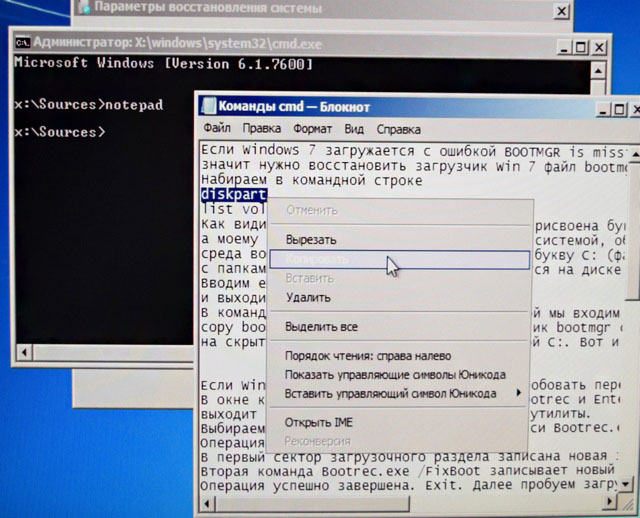Как открыть текстовый файл со списком команд командной строки в среде восстановления Windows 7 или в меню выбора действия Windows 8
Как открыть текстовый файл со списком команд командной строки в среде восстановления Windows 7 или в меню выбора действия Windows 8
- При тяжёлом сбое операционной системы, то есть когда она совсем не загружается, нам приходится загружаться в среду восстановления винды и реанимировать её загрузку при помощи спасительных команд вводимых в командной строке. Если у профессионала весь список реанимационных команд прочно записан на жёсткий диск головного мозга, то простой пользователь может запросто запамятовать в самый необходимый момент пару нужных ему команд.

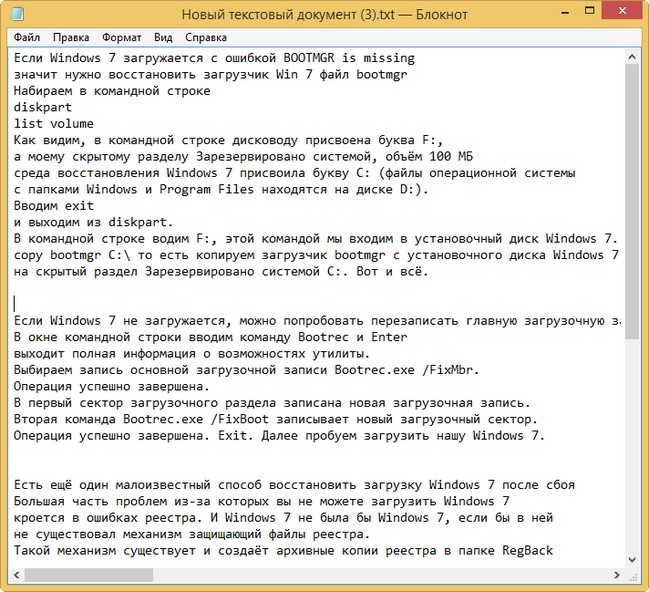
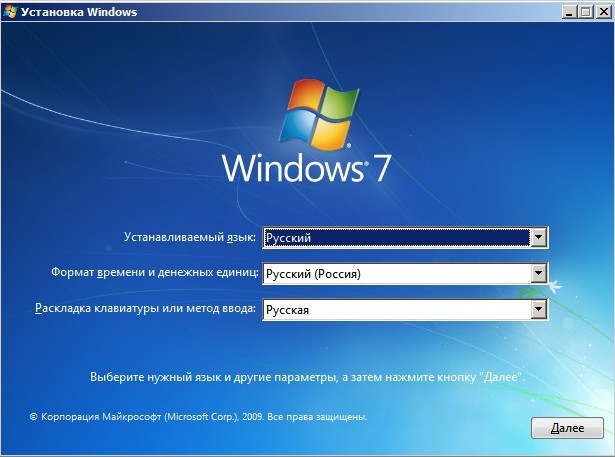
Восстановление системы
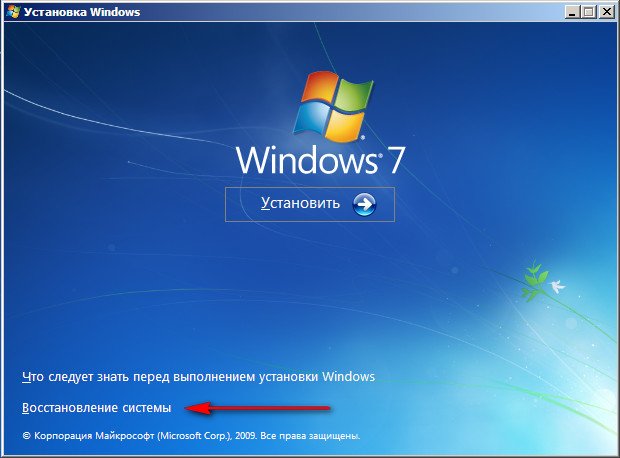
Далее

Командная строка
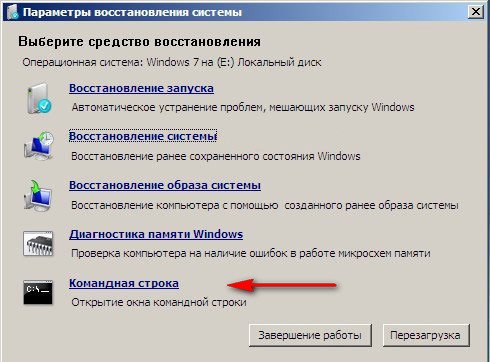
Вводим в командной строке команду Notepad. Откроется Блокнот. Файл-> Открыть
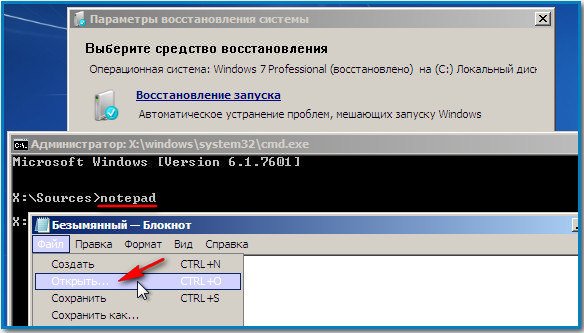
Тип файлов - Все файлы и открываем окно Компьютер.
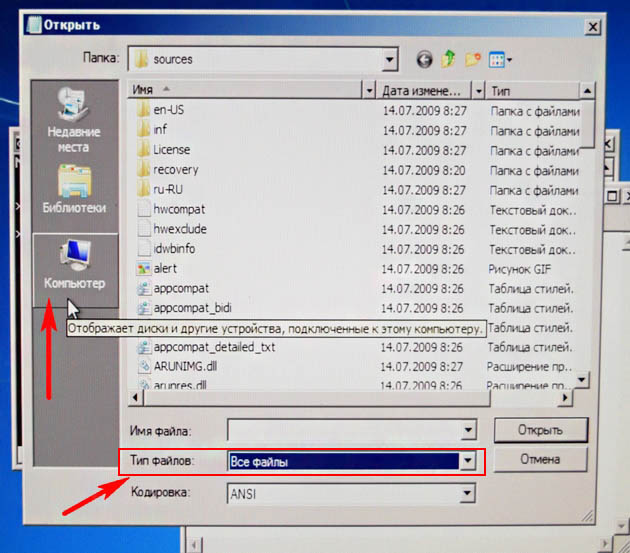
Заходим на нашу флешку
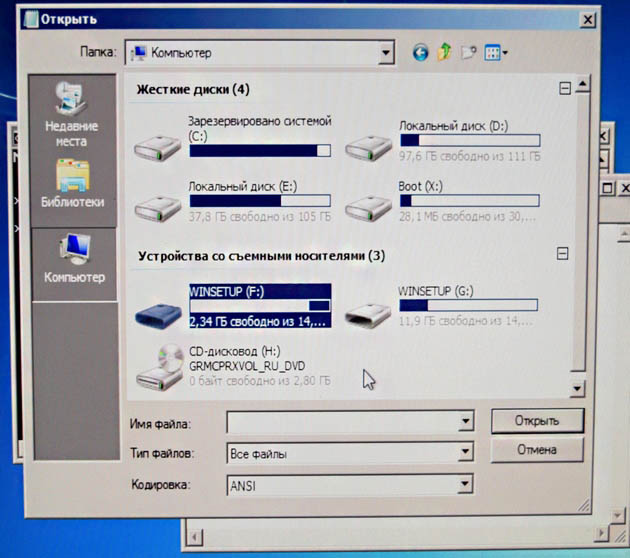
И открываем наш текстовый файл с подсказками.
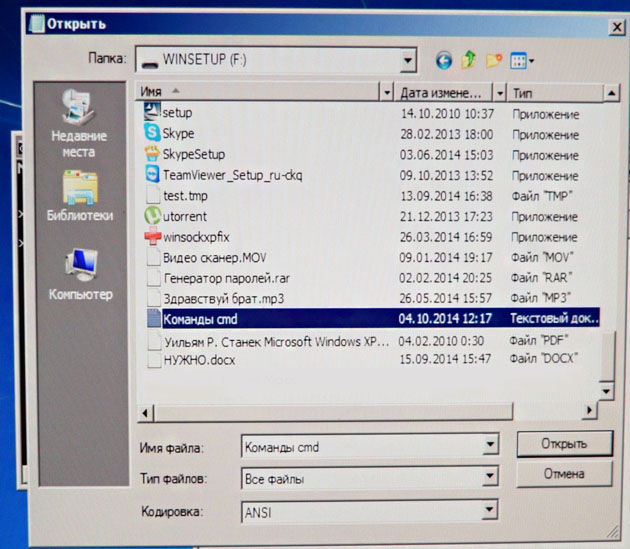
Читаем нужную нам информацию из файла подсказок, копируем необходимые команды для восстановления Windows 7.
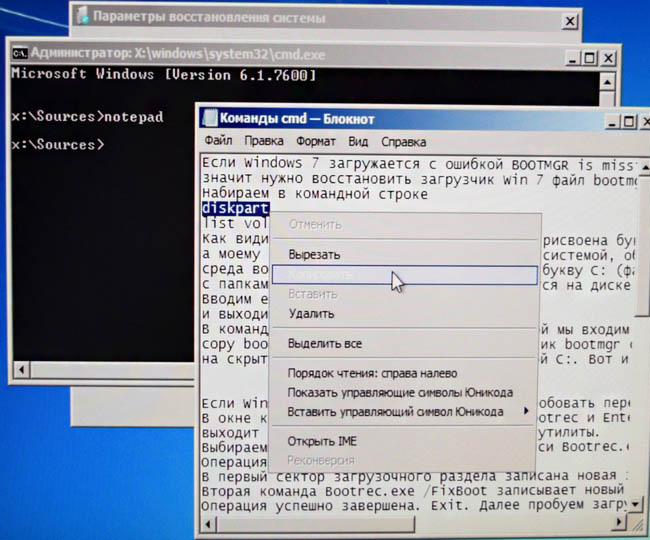
Всё работает.
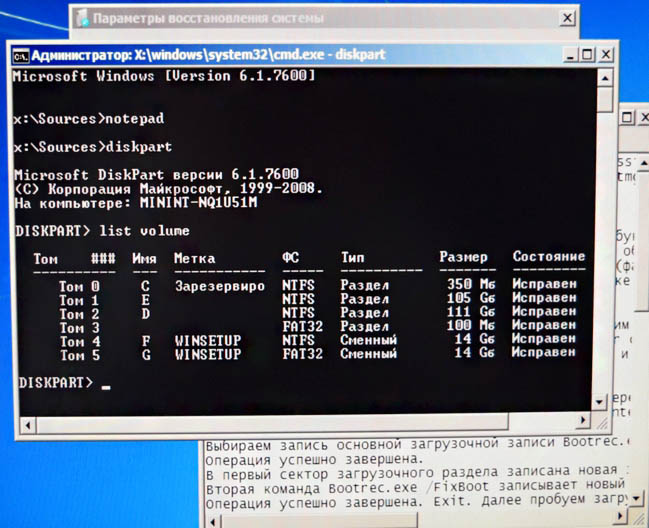
Второй пример с Windows 8
Загружаем ноутбук или компьютер с диска восстановления или установочного диска Windows 8, или загрузочной флешки с Win 8.
Прямо в этом окне нажмите сочетание клавиш SHIFT + F10 и откроется командная строка, если этого не произойдёт, щёлкните Далее
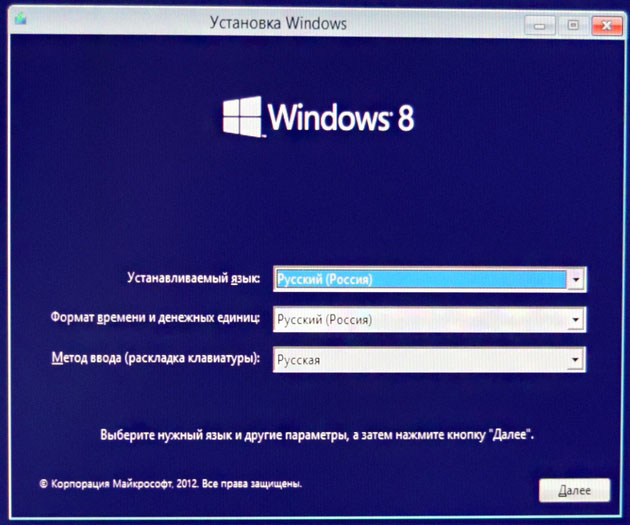
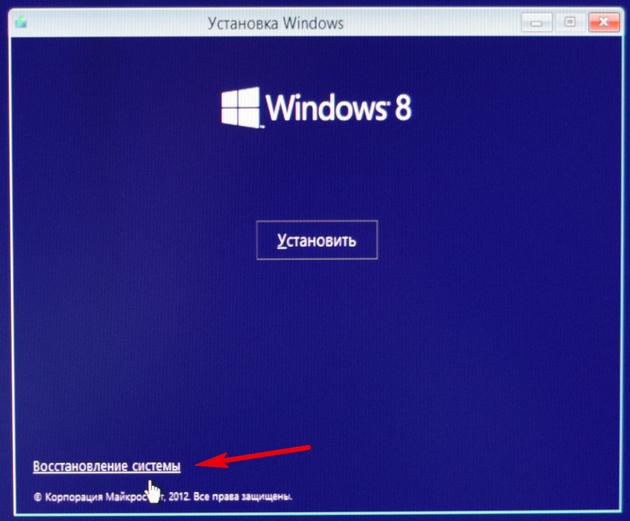
Русский
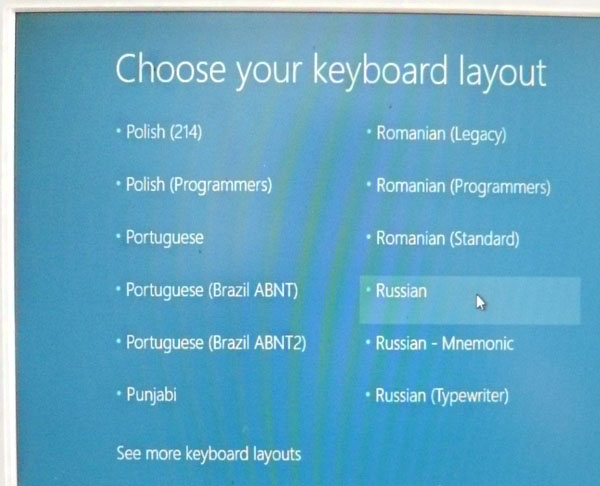
Диагностика
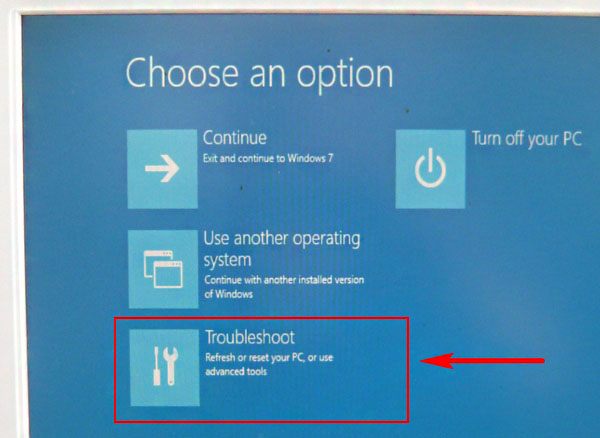
Дополнительные параметры
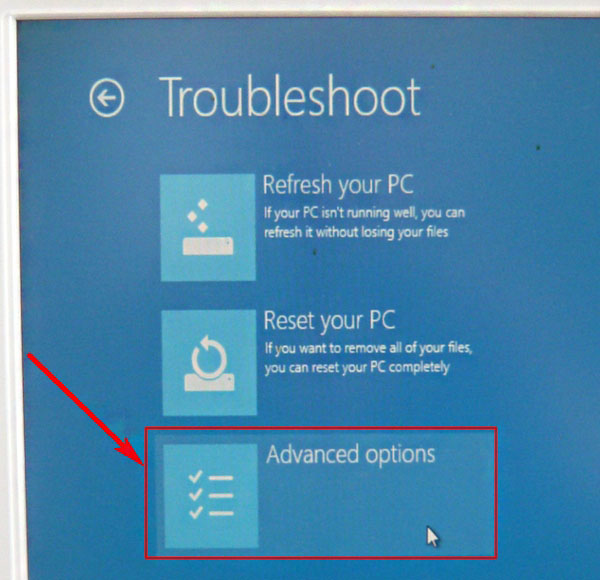
Командная строка
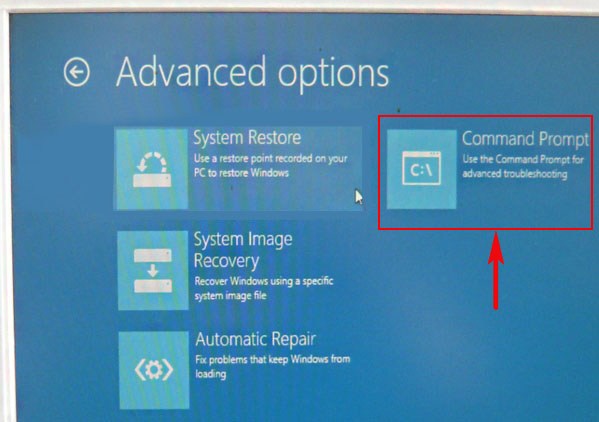
Вводим в командной строке команду Notepad. Откроется Блокнот. Файл-> Открыть
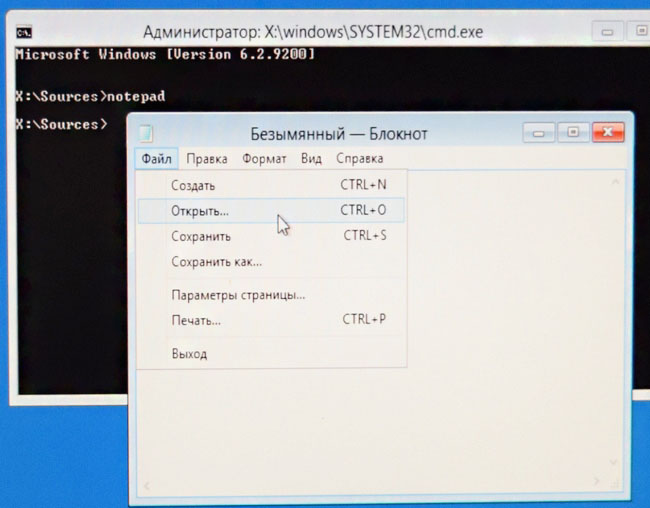
Тип файлов - Все файлы и открываем окно Компьютер.
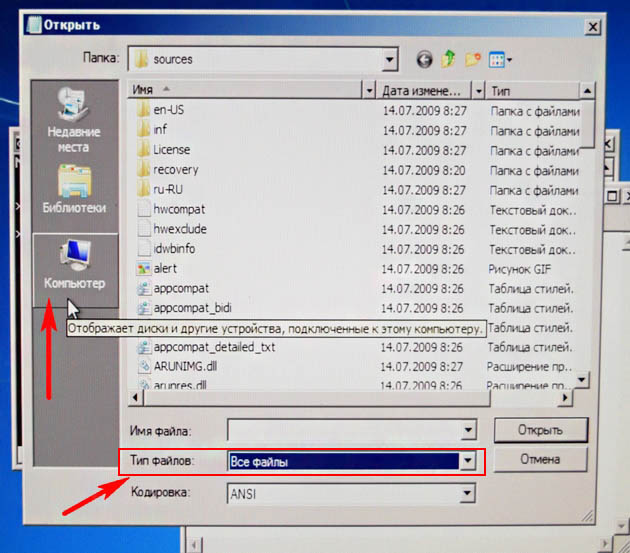
Заходим на флешку
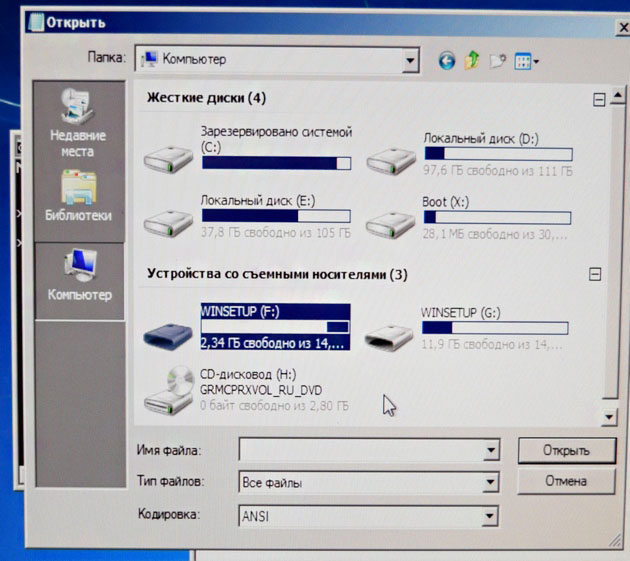
Открываем текстовый файл с подсказками.
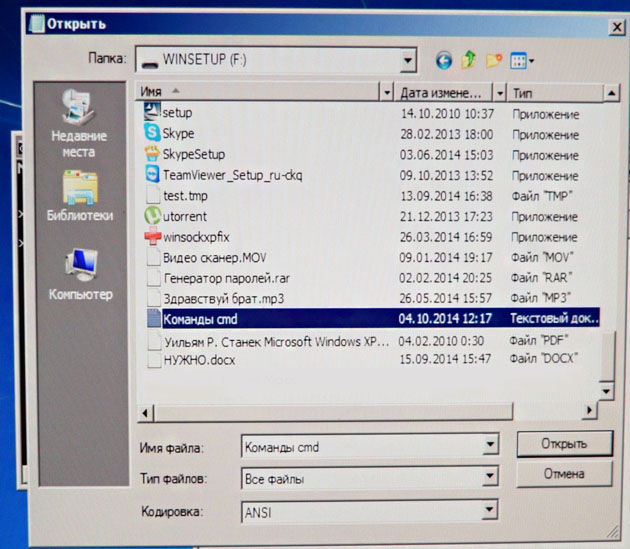
Копируем и вводим нужные для восстановления команды.